рефераты конспекты курсовые дипломные лекции шпоры
- Раздел Компьютеры
- /
- Строка меню
Реферат Курсовая Конспект
Строка меню
Строка меню - раздел Компьютеры, КОНСОЛЬНЫЕ СКАНЕРЫ ДЛЯ DOS/386 И WIN32, РОР3-ФИЛЬТР, СКРИПТ-ФИЛ Строка Меню Позволяет Настроить Интерфейс Программы, Выбрать Режимы Антивирус...
Строка меню позволяет настроить интерфейс программы, выбрать режимы антивирусной обработки различных объектов, получить справочную информацию.
Пункт меню «Файл» позволяет:
· выбрать сохраненные ранее настройки программы, загрузив соответствующий файл конфигурации;
· сохранить выбранные настройки программы в файле конфигурации;
· просмотреть созданный в данном сеансе работы файл отчета;
· осуществить выход из программы.
Пункт меню «Обработка» дает возможность начать, приостановить и прекратить антивирусную обработку выбранных объектов, а также обработать файлы по списку, хранящемуся в файлах с расширением .lst.
Пункт меню «Вид» позволяет настроить общий вид окна.
Пункт меню «Настройки» служит для выбора режимов антивирусной обработки объектов на логических дисках, а также общих режимов работы программы.
Пункт меню «?» предназначен для получения справочной информации. Кроме этого, в данном пункте меню можно найти информацию о программе, ее авторах и системе поддержки антивируса.
При выборе пункта меню «Файл» появляется выпадающее меню, содержащее строки:
· Загрузить файл конфигурации
· Сохранить файл конфигурации
· Просмотреть файл отчета
· Выход
Пункт «Загрузить файл конфигурации» позволяет выбрать конфигурацию сканера, сохраненную пользователем в предыдущих сеансах работы. После выбора данного пункта меню появляется диалоговое окно (внешний вид окна и работа с ним полностью совпадает с окном «Открыть» стандартных приложений Windows), с содержимым папки, в которую установлен комплекс. Для выбора требуемой конфигурации достаточно пометить и открыть соответствующий конфигурационный файл (имеющий расширение .cfg). Кроме того, в данном окне имеются две строки ввода, в одной из которых можно вручную ввести имя загружаемого файла конфигурации, а во второй – выбрать расширение имен файлов, которые должны быть показаны в окне.
Пункт «Сохранить файл конфигурации» дает возможность сохранить текущие настройки сканера в соответствующем файле конфигурации. При выборе данного пункта меню появляется диалоговое окно (внешний вид окна и работа с ним полностью совпадает с окном «Сохранить как» стандартных приложений Windows), с содержимым папки, в которой находится программа – сканер.
В данном окне имеется возможность выбора папки, в которой будет сохранен конфигурационный файл с текущими настройками. Кроме того, здесь же можно указать требуемые имя сохраняемого конфигурационного файла, которому будет дано расширение .cfg.
Пункт «Просмотреть файл отчета» позволяет с помощью Блокнота из стандартных приложений Windows просмотреть отчет о работе сканера.
Пункт «Выход» позволяет завершить работу с программой.
При выборе пункта меню «Обработка» появляется выпадающее меню, содержащее строки:
· Начать обработку
· Приостановить обработку
· Прекратить обработку
· Обработать список
Выбор пункта «Начать обработку» приводит к выполнению заданных действий над выбранными объектами. Пункт меню «Приостановить обработку» дает возможность приостановить антивирусную обработку (при продолжении обрабатываются оставшиеся объекты). Пункт меню «Прекратить обработку» дает возможность завершить по желанию пользователя обработку выбранных объектов. Пункт меню «Обработать список» позволяет обработать список инфицированных объектов, созданных при работе сканера (см. пункт меню «Настройки», «Отчет»)
При выборе пункта меню «Вид» появляется выпадающее меню, содержащее строки:
· Показывать инструменты
· Показывать строку статуса
· Показывать иерархию папок
· Показывать область объектов
· Показывать отчет
· Отображать большие значки
· Отображать маленькие значки
· Отображать список
Пункт меню «Показывать инструменты» позволяет показывать или прятать панель инструментов. Пункт меню «Показывать строку статуса» позволяет показывать или прятать строку статуса, расположенную внизу главного окна. Следующие три пункта меню также позволяют изменять внешний вид окна. В зависимости от выбранных пунктов показывается или прячется область окна, содержащая иерархию папок, содержимое папки и отчет об антивирусной обработке объектов. Пункты меню «Отображать большие значки», «Отображать маленькие значки», «Отображать список» изменяют вид области окна, в которой показано содержимое папки.
При выборе пункта меню «Настройки» появляется выпадающее меню, содержащее строки:
· Объекты
· Действия
· Отчет
· Дополнительно
Пункт меню «Объекты» (рис. 22) позволяет выбрать объекты для антивирусной обработки и общие режимы антивирусной обработки.
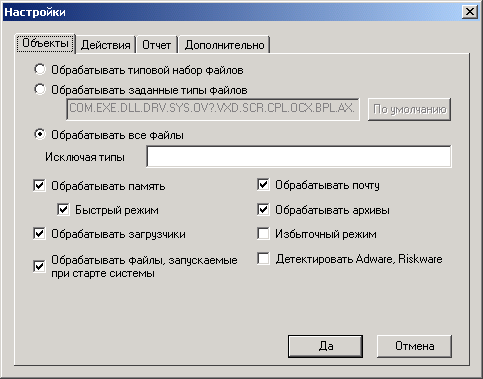
рис. 22
Пункт «Обрабатывать типовой набор файлов» позволяет в качестве объектов для обработки выбрать файла с расширениями .COM, .EXE, .DLL, .DRV, .SYS, .OV?, .VXD, .SCR, .CPL, .OCX, .BPL, .AX, .PIF, .DO?, .XL?, .HLP, .RTF, .WI?, .WZ?, .MSI, .MSC, .HT*, .VB*, .JS, .JSE, .ASP*, .CGI, .PHP*, .?HTML, .BAT, .CMD, .EML, .NWS, .MSG.
Пункт «Обрабатывать заданные типы файлов» позволяет в качестве объектов для обработки указать файлы с расширениями, которые вводятся в строке, расположенной ниже данного пункта в диалоговом окне. По умолчанию в данной строке указаны расширения, соответствующие типовому набору файлов. После ввода нового списка расширений для ввода в данную строку списка типовых расширений служит кнопка «По умолчанию».
Пункт «Обрабатывать все файлы» в качестве объектов для обработки позволяет выбрать все типы файлов. В строке «Исключая типы» указываются расширения имен файлов, которые не должны обрабатываться.
Пункт «Обрабатывать память» позволяет в данном сеансе работы включить обработку памяти при антивирусной обработке объектов. «Быстрый режим» указывает на то, что обрабатываться будут только общие и системные области памяти, а обработка процессов будет исключена.
Пункт «Обрабатывать загрузчики» обеспечивает обработку загрузчиков.
Пункт «Обрабатывать файлы, запускаемые при старте системы» обеспечивает обработку файлов, запускаемых при старте системы.
Пункт «Обрабатывать почту» обеспечивает поиск компьютерных вирусов в присоединенных файлах и html-телах сообщений почтовых баз MS Outlook Express 4 и 5, The Bat! и MS Outlook.
Пункт «Обрабатывать архивы» дает возможность проверки файлов в архивах, созданных архиваторами RAR / ZIP / HA / ARJ / TAR / GZIP / BZIP2.
Пункт «Избыточный режим» обеспечивает углубленную обработку файлов.
Пункт «Детектировать Adware, Riskware» обеспечивает обнаружение Adware, Riskware.
Пункт «Обрабатывать загрузчики» позволяют в данном сеансе работы включить обработку загрузчиков при антивирусной обработке объектов.
Пункт меню «Действия» (рис. 23) позволяет задать режимы антивирусной обработки инфицированных и подозрительных объектов.
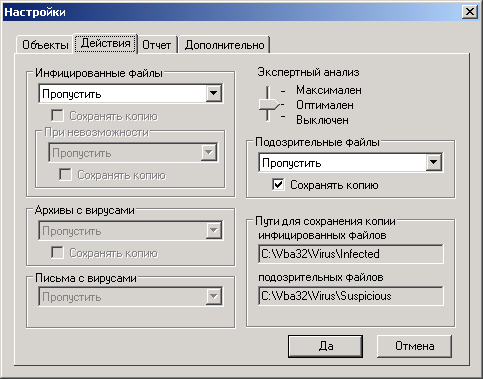
рис. 23
Ползунок «Экспертный анализ» позволяет включить поиск неизвестных вирусов при обработке объектов. Положение «Оптимален» (рекомендуется при обработке объектов) позволяет обнаружить неизвестные вирусы, принадлежащие к известным семействам. Положение «Максимален» позволяет обнаружить неизвестные вирусы, использующие разновидности известных вирусных алгоритмов
Пункт «Пропустить» устанавливает режим поиска вирусов в выбранных для обработки объектах. Пункт «Обезвредить» вызывает режим обезвреживания вирусов в выбранных для обработки объектах. В том случае, когда имеются не зараженные резервные копии, инфицированные файлы целесообразно автоматически удалить, для чего необходимо выбрать «Удалить» в описываемом диалоговом окне. В некоторых случаях может являться целесообразным изменение режима обработки в процессе лечения. Для этого используется пункт «Дополнительный запрос». Пункт «Письма с вирусами» дает возможность пропустить письма, содержащие инфицированные объекты, обезвредить сообщения в почтовых базах MS Outlook или удалить инфицированные сообщения из почтовых баз MS Outlook Express / The Bat! Кроме того, данный пункт позволяет выводить дополнительный запрос на действия с инфицированными сообщениями. Пункт «Архивы с вирусами» позволяет пропустить архивы, содержащие внутри себя инфицированные объекты, включить режим удаления архивов, в которых хотя бы один файл инфицирован или является вредоносной программой, и вывести дополнительный запрос на действия над инфицированным архивом.
Пункт меню «Отчет» (рис. 24) позволяет управлять окном отчета, вести список инфицированных файлов и назначить параметры файла отчета, его имя.

рис. 24
Пункт «Показывать информацию о макросах в документах» позволяет выводить в окне отчета специальное обозначение, имя макроса и его параметры.
Обозначения:
[ ] - активный макрос;
[!] - макрос входит в состав какого-то вируса, возможно, это модификация макровируса
[X] - в документе удаленный макрос (только в документах Word6);
[-] - макрос с пустым кодом (например, только комментарии);
[=] - макрос встречается в стандартных документах MS Office.
Пункт «Вести список инф. файлов» позволяет создать файл, содержащий список имен инфицированных файлов для последующей обработки по данному списку. Имя файла указывается в расположенной рядом строке ввода. Кнопка «Обзор» вызывает окно, аналогичное окну «Открыть» Windows.
Пункт «Максимальное количество строк в окне отчета» определяет количество строк (число строк указывается в расположенном рядом окне), которые можно просмотреть в окне отчета программы.
Пункт «Вести» задают режим, при котором результаты антивирусной обработки сохраняются в виде файла на диске. Имя файла указывается в расположенной рядом строке ввода. Кнопка «Обзор» вызывает окно, аналогичное окну «Открыть» Windows.
В обычном режиме работы файл отчета переписывается в каждом сеансе обработки. Пункт «Дописывать» позволяет продолжать файл отчета при следующих сеансах антивирусной обработки объектов.
В окне, расположенном рядом с пунктом «Максимальный размер, Кб», указывается наибольший размер файла, содержащего отчет об антивирусной обработке объектов.
Пункт «Информация о чистых файлах» позволяет включать в файл отчета информацию о чистых файлах.
Пункт меню «Дополнительно» (рис. 25) позволяет автоматизировать настройку программы при запуске и указать приоритет выполнения антивирусной обработки объектов.
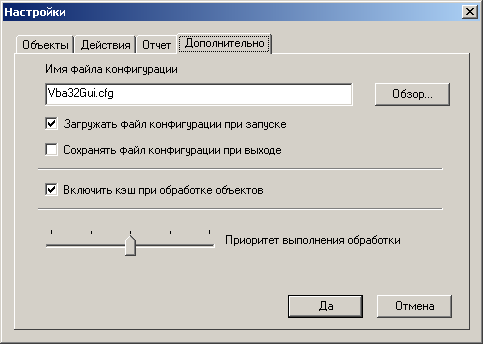
рис. 25
Имя файла конфигурации по умолчанию указано в строке ввода. Кнопка «Обзор» вызывает окно, аналогичное стандартному окну «Сохранить как». В данном окне можно выбрать диск и папку, в которых сохранится файл конфигурации.
Пункт «Загружать файл конфигурации при запуске» позволяет запустить программу с параметрами, выбранными в предыдущем сеансе работы.
Пункт «Сохранять файл конфигурации при выходе» автоматически сохраняет в файле конфигурации текущие настройки программы.
Пункт «Включить кэш при обработке объектов» позволяет создавать библиотеку контрольных сумм обрабатываемых файлов и, в дальнейшем, проводить обработку файлов по контрольным суммам. В том случае, если контрольная сумма файла между обработками не изменилась, то его обработка в данном сеансе прекращается. Следует отметить, что созданная библиотека контрольных сумм используются также монитором и консольными сканерами при их функционировании.
Шкала «Приоритет выполнения обработки» задает приоритет проверки в многозадачной среде Windows.
Пункт меню «?» позволяет получить информацию о программе, о ее поддержке и помощь по работе с программой.
– Конец работы –
Эта тема принадлежит разделу:
КОНСОЛЬНЫЕ СКАНЕРЫ ДЛЯ DOS/386 И WIN32, РОР3-ФИЛЬТР, СКРИПТ-ФИЛ
На сайте allrefs.net читайте: "КОНСОЛЬНЫЕ СКАНЕРЫ ДЛЯ DOS/386 И WIN32, РОР3-ФИЛЬТР, СКРИПТ-ФИЛ"
Если Вам нужно дополнительный материал на эту тему, или Вы не нашли то, что искали, рекомендуем воспользоваться поиском по нашей базе работ: Строка меню
Что будем делать с полученным материалом:
Если этот материал оказался полезным ля Вас, Вы можете сохранить его на свою страничку в социальных сетях:
| Твитнуть |
Хотите получать на электронную почту самые свежие новости?







Новости и инфо для студентов